修改正文
n 操作说明:
对起草的公文正文进行核查,通过修改正文进行文件的修改完善。修改正文包括以下操作:正文编辑、文字批注、文档清稿、显示痕迹、隐藏痕迹等操作。特别说明:本期office控件不再支持手写批注功能。
【正文编辑】可以直接修改当前正文内容,也可以直接从本地指定路径打开本地文件进行修改正文。
【文字批注】输入文字进行文件修改,系统保留修改文字的痕迹。用户可以按【显示痕迹】按钮,把文字批注的痕迹以其他颜色显示,并记录相应的修改人员。
【显示痕迹】显示修改正文的修改痕迹。
【文档清稿】文档清稿是进行修改文字的整理,点击【文档清稿】文档清稿后,修改痕迹会被清掉,形成最终文稿。
n 操作步骤:
第一步:打开需要处理的公文,在处理页面操作中选择【修改正文】按钮;或者直接点击正文,进入正文,如图所示:

图 修改正文
第二步:选择所需要修改正文的方式,以下为方式中的3种。
(1)文字批注:点击修改后,直接对文字进行修改。
(2)显示痕迹:显示修改痕迹。如图所示:
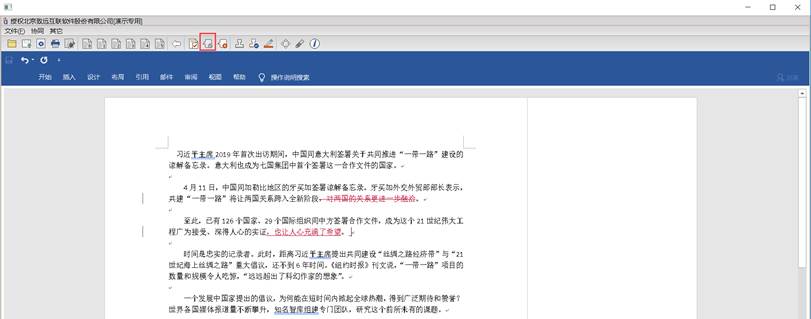
图 显示痕迹
(3)文档清稿:清除文档修改痕迹,清稿之前需要确认是否保存当前修改。如图所示:
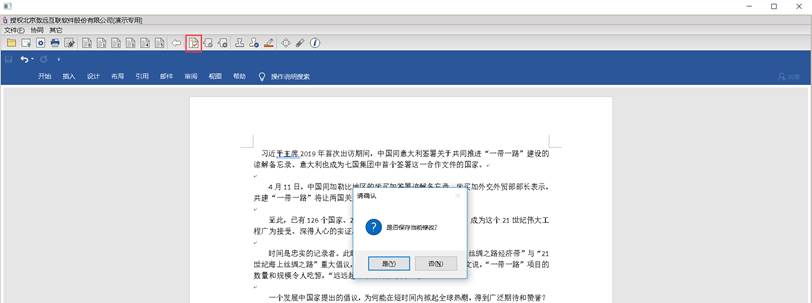
图 文档清稿
第三步:完成正文的修改,填写处理意见,点击【提交】完成当前节点。
n 备注:
(1)对于已经套红过的正文,点击【修改正文】后,系统会弹出“是否将公文单中的内容自动更新到正文中?”的提示信息,点击【确定】,则更新文单内容到正文中;点击【取消】,则不更新。
(2)对已经加盖印章的正文,不允许修改正文。